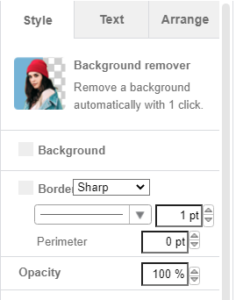Como Inserir/Adicionar Imagens E Mídia
O Adobe Acrobat X Pro permite inserir arquivos de mídia, como vídeo, áudio ou arquivos Flash, em um documento PDF. Quando você insere conteúdo de vídeo, áudio ou Flash em um documento PDF, o Acrobat converte o arquivo em um formato que o Adobe Reader pode reproduzir. Qualquer pessoa que tenha o software gratuito Adobe Reader pode visualizar e/ou ouvir a mídia sem outro software. Aqui explicaremos como usar o Adobe Acrobat para adicionar arquivos de mídia ao PDF.
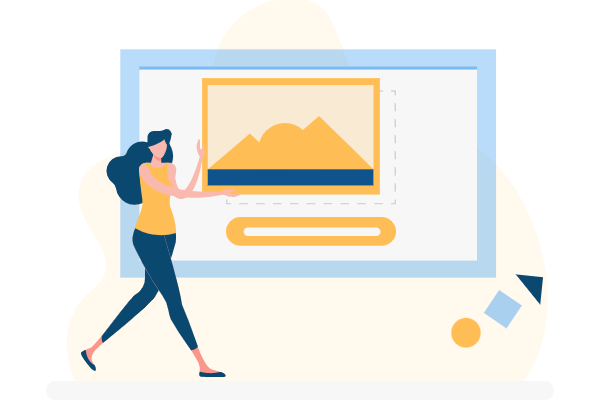
Adicionar uma imagem ou objeto a um PDF
- Abra o PDF no Acrobat e selecione Ferramentas > Editar PDF > Adicionar imagem.
- Na caixa de diálogo Abrir, localize o arquivo de imagem que deseja colocar.
- Selecione o arquivo de imagem e clique para abri-lo.
- Clique onde deseja colocar a imagem ou clique e arraste para redimensionar a imagem ao colocá-la.
Pontas :
- Uma cópia do arquivo de imagem é exibida na página com a mesma resolução do arquivo original.
- Você pode redimensionar a imagem usando as alças de borda ou virar, girar ou cortar a imagem usando as ferramentas em Contraste no painel direito.
Adicionar arquivos multimídia a um PDF
O Acrobat Pro oferece suporte a .mp3, .mov e outros arquivos codificados em H.264 (com áudio AAC). Você pode usar o Adobe Media Encoder para converter outros tipos de arquivo em um dos formatos suportados. Você também pode adicionar arquivos de áudio mp3 a PDF para reprodução em qualquer plataforma.
- Abra o PDF.
- Escolha Ferramentas > Rich Media e escolha a ferramenta Adicionar 3D, Adicionar vídeo ou Adicionar som.
- Arraste ou clique duas vezes para selecionar a área da página onde deseja que o vídeo ou som apareça. A caixa de diálogo Inserir é aberta.
- Adicione a URL no campo Nome ou clique em Procurar para localizar o arquivo de mídia e clique em Abrir.
- Para o URL, use o endereço completo do arquivo, incluindo a extensão do arquivo de vídeo, como .mov ou .mp4.
- Se necessário, use as opções avançadas na caixa de diálogo Inserir para alterar a mídia e clique em OK.
Outra maneira de adicionar multimídia é inserir um URL que aponte para um arquivo ou fluxo de vídeo. três tipos de URLs podem ser usados. rtmp, HTTP e HTTPS. em servidores HTTP e HTTPS, há suporte para arquivos MOV e MP4 compatíveis com H.264.
Inserir/adicionar imagens no VP Online PDF Editor
A capacidade do Visual Paradigm Online PDF Editor de editar texto e gráficos em um PDF, alterar as configurações de fonte e adicionar novo conteúdo, como vídeos, fotos e efeitos de animação.
- Você pode selecionar o botão “Imagem” no painel de formato
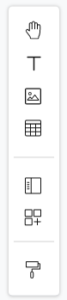
- Você pode optar por importar arquivos ou especificar a origem da imagem de várias maneiras.
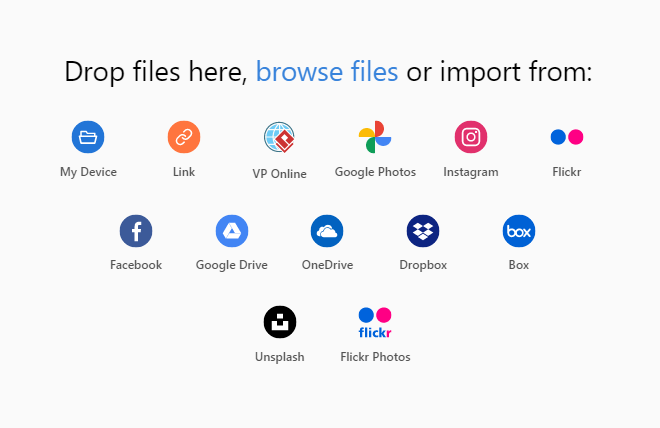
- Para editar a imagem, selecione-a e faça alterações no painel de formato direito, como redimensionar, aplicar efeitos e muito mais.